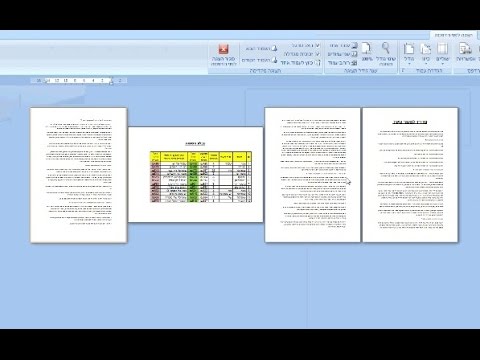
תוֹכֶן
הוא wiki, מה שאומר שמאמרים רבים נכתבים על ידי כמה מחברים. כדי ליצור מאמר זה, 12 אנשים, חלקם אנונימיים, השתתפו במהדורה ושיפורו לאורך זמן.על ידי הכנסת טבלה מתאימה למסמך Word שלך, אתה יכול לחשוף טוב יותר את הנתונים שלך לקוראים שלך ויכול לעשות זאת מהר מאוד. יש לך כמה אפשרויות להתאים אישית את השולחן שלך בהתאם לצרכים שלך ואתה יכול אפילו לבחור מבין תבניות קיימות מראש שנועדו להקל לחלוטין על הכנסת הטבלאות. עקוב אחר ההוראות שלהלן כדי ללמוד להכניס טבלה למסמך Word.
בשלבים
-
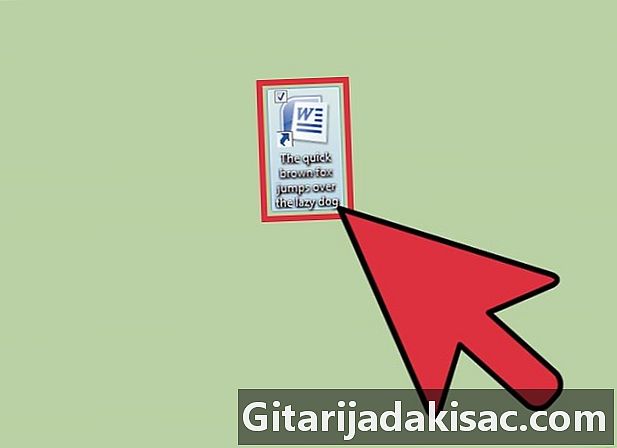
פתח את יישום Word או את המסמך בו ברצונך להכניס את הטבלה. אפשר להכניס טבלאות לכל אחת מגרסאות ה- Word הקיימות. -

מקם את הסמן באזור בו ברצונך להכניס את הטבלה. לחץ על הכרטיסייה "טבלה". במקרה שאתה עובד בגירסת Word 2003, לחץ על התפריט "הכנס" ואז על "טבלה".- לקבלת התוצאות הטובות ביותר עבור תבנית הטבלה, מקם אותה בין פסקאות או במקום שאתה רוצה שהמגבלה תיפסק.
-

בחר את שיטת הכנסת הטבלה. אם אתה עובד בגרסאות Word 2007, 2010 ו- 2013, יש לך אפשרויות שונות זו מזו כיצד להכניס טבלה למסמך. תיבת דו-שיח מופיעה כשאתה לוחץ על כפתור "הכנס" ומציג את האפשרויות הבאות.- השתמש ברשת לבניית שולחן. אתה יכול להכניס את הטבלה באמצעות הרשת שבה המשבצות מייצגות את מספר השורות או העמודות שאתה יכול להקצות לטבלה שלך. פשוט גרור את העכבר מעל לרשת ולחץ על אותה לאחר שתבחר את מספר המשבצות שאתה צריך.
- לחץ על התפריט "הכנס טבלה". תפריט זה מאפשר לך לציין את מספר השורות והעמודות שברצונך להקצות לטבלה שלך, כמו גם את רוחב העמודות. אתה יכול "להתאים" את רוחב התאים לתוכן שלהם או להגדיר רוחב קבוע. לחץ על "אישור" כדי להכניס את הטבלה.
- הכנס גיליון אלקטרוני של Excel. לחץ על גיליון אלקטרוני של Excel אם ברצונך להוסיף טבלה בה תוכל לנהל נתונים כמו ב- Excel (לדוגמה: נוסחאות ופונקציות סינון). לחץ מחוץ לטבלה אם ברצונך לחזור לעבוד שוב במסמך Word.
- השתמש בתבניות הטבלה המוגדרות מראש. בגירסאות האחרונות של Word, אתה יכול ללחוץ על "טבלאות מהירות" אם ברצונך להשתמש בתבניות טבלה שהוקמו מראש. פשוט החלף את הנתונים המשמשים כדוגמה בנתונים משלך.
- בנוסף לכל זה, אתה יכול לצייר טבלה על ידי לחיצה על "טבלה" בלשונית "הכנס" ואז על הפקודה "צייר טבלה".